1、选中切片器,点击切片器工具下的“选项”。

2、在选项菜单下点开切片器样式命令区域的下拉箭头。
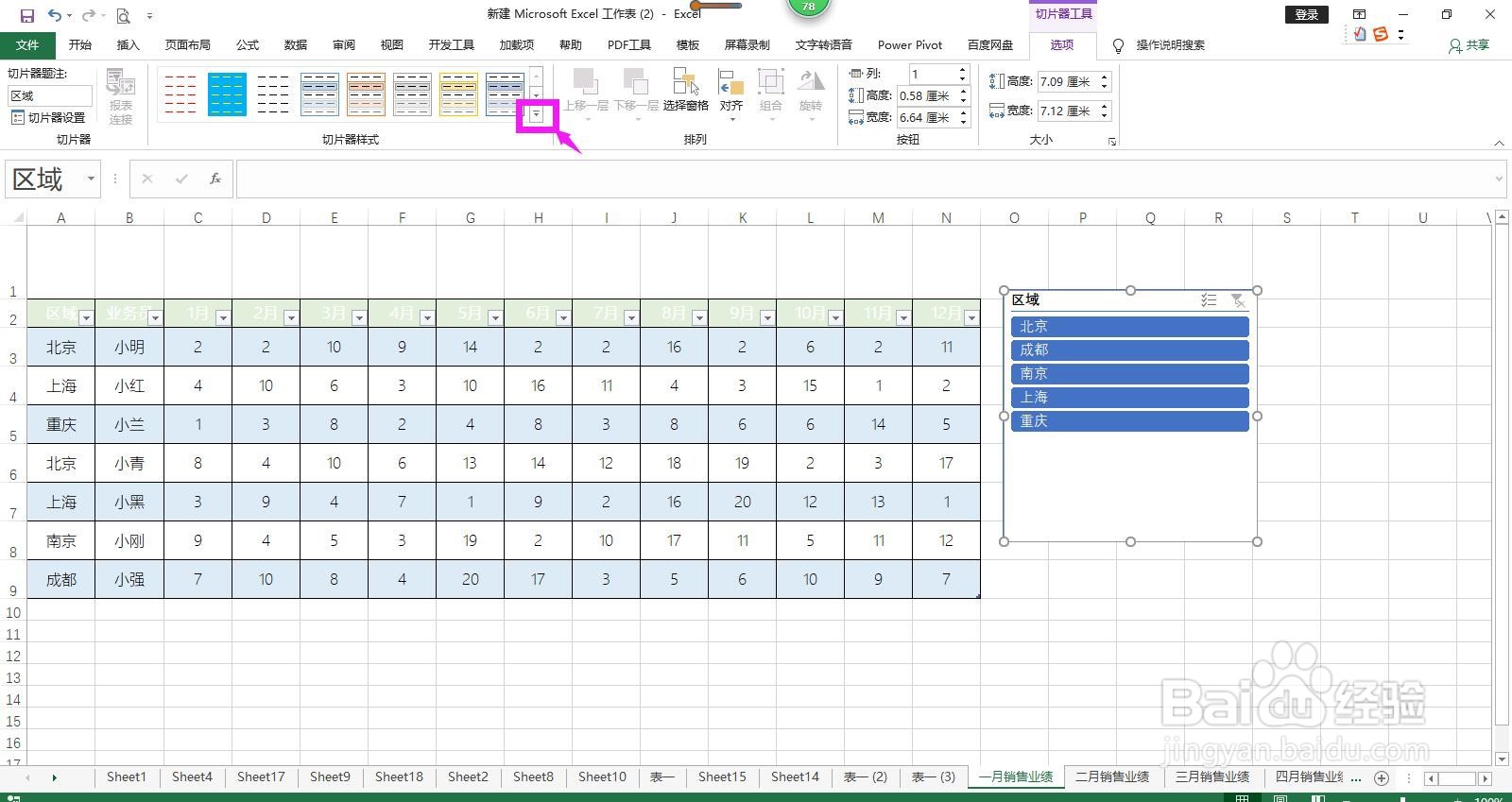
3、在切片器下拉列表选项中选择“新建切片器样式”按钮,弹出新建切片器样式对话框。

4、在新建切片器样式对话框中的切片器元素中选择“整个切片器”,然后点击下方的“格式”按钮。
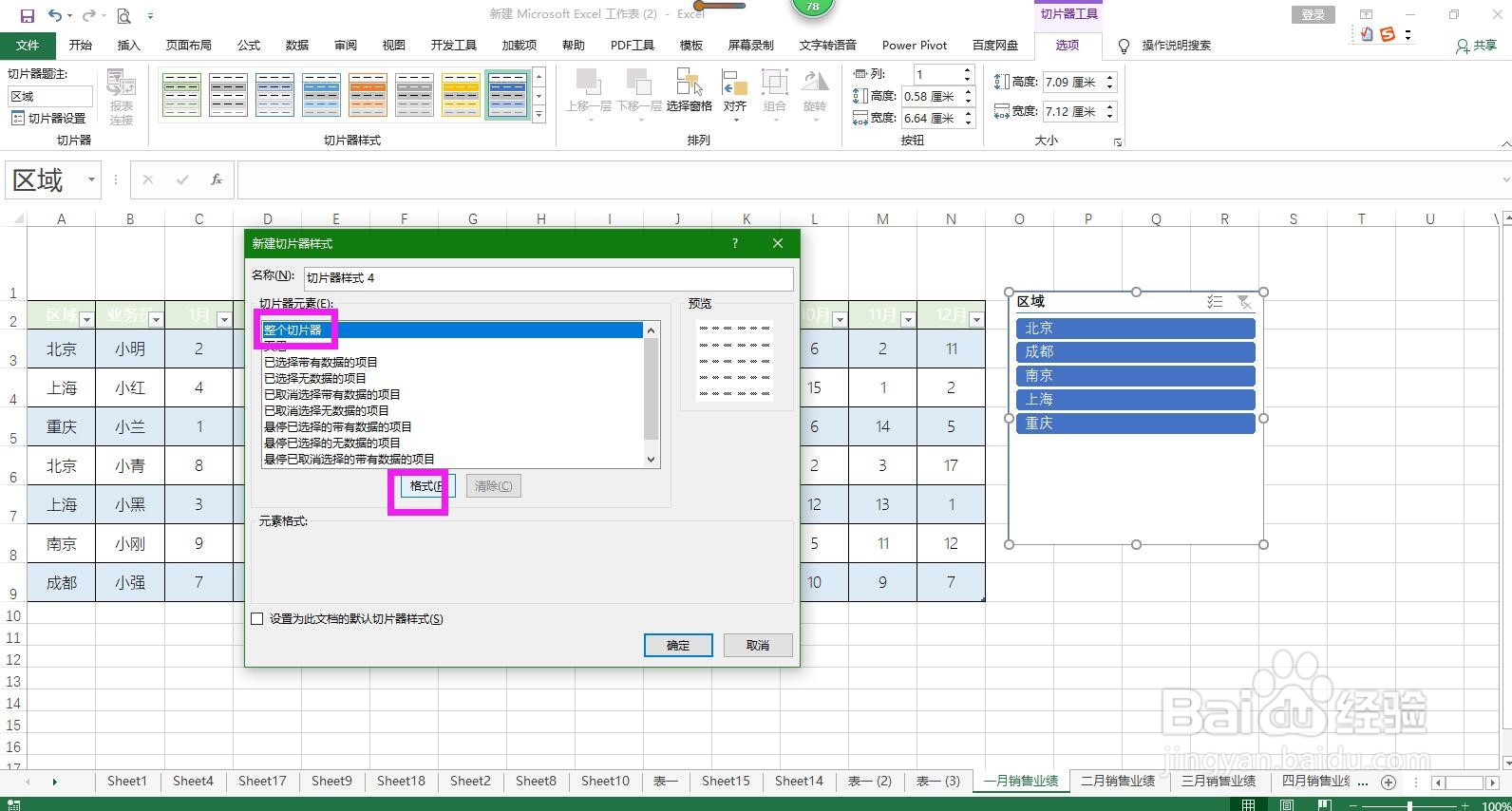
5、在弹出的格式切片器元素对话框中点击背景色下方的“填充效果”按钮。

6、在弹出的填充效果对话框中点选“角部辐射”,分别在颜色1和颜色2下面选择合适的组合颜色,也可以只选择一种颜色,点击确定按钮。
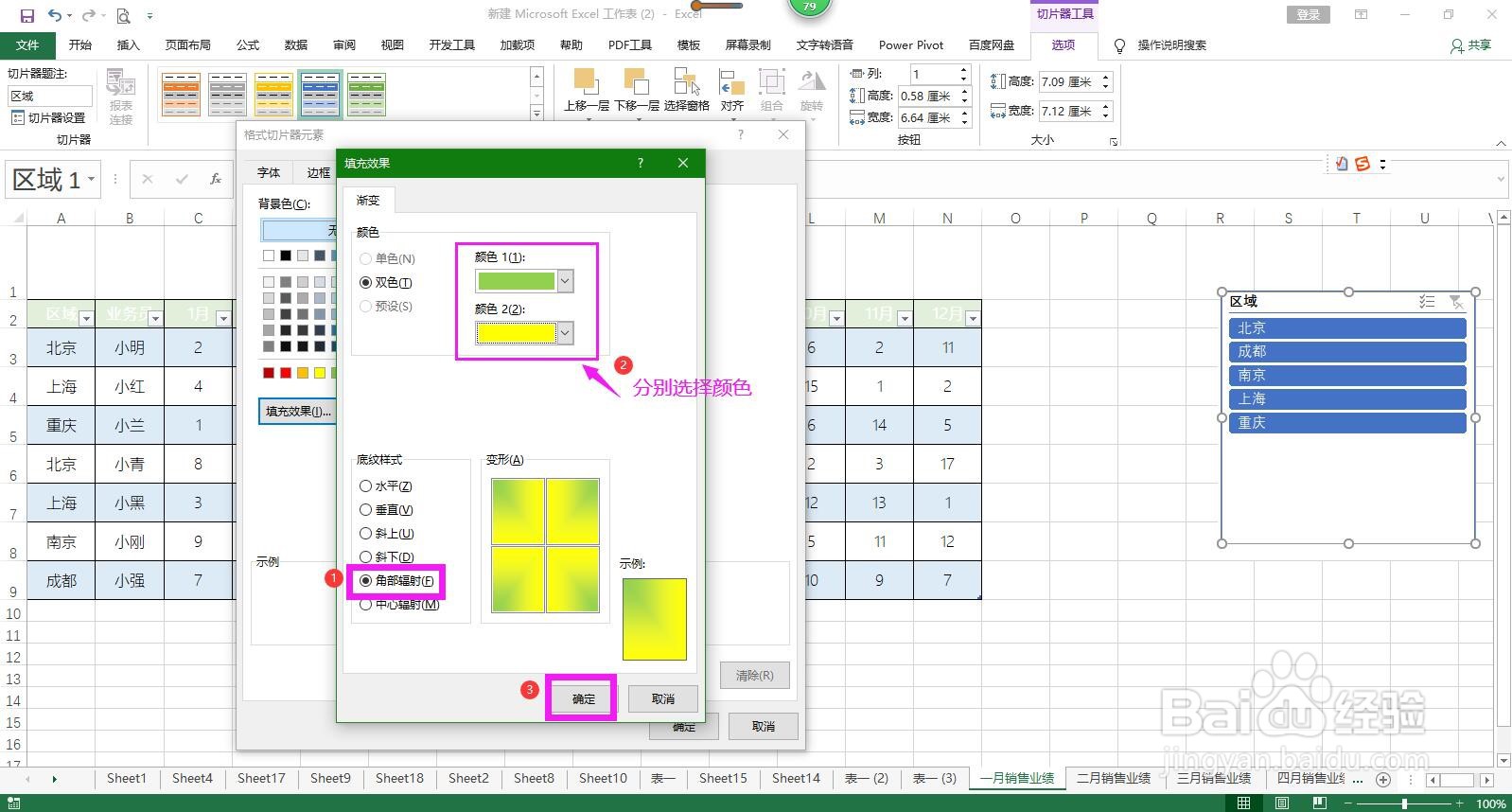
7、回到格式切片器元素对话框中点击姑百钠恁确定按钮,自动回到新建切片器样式对话框中点击确定按钮,这样一个自定义的切片器样式就设置完成了。
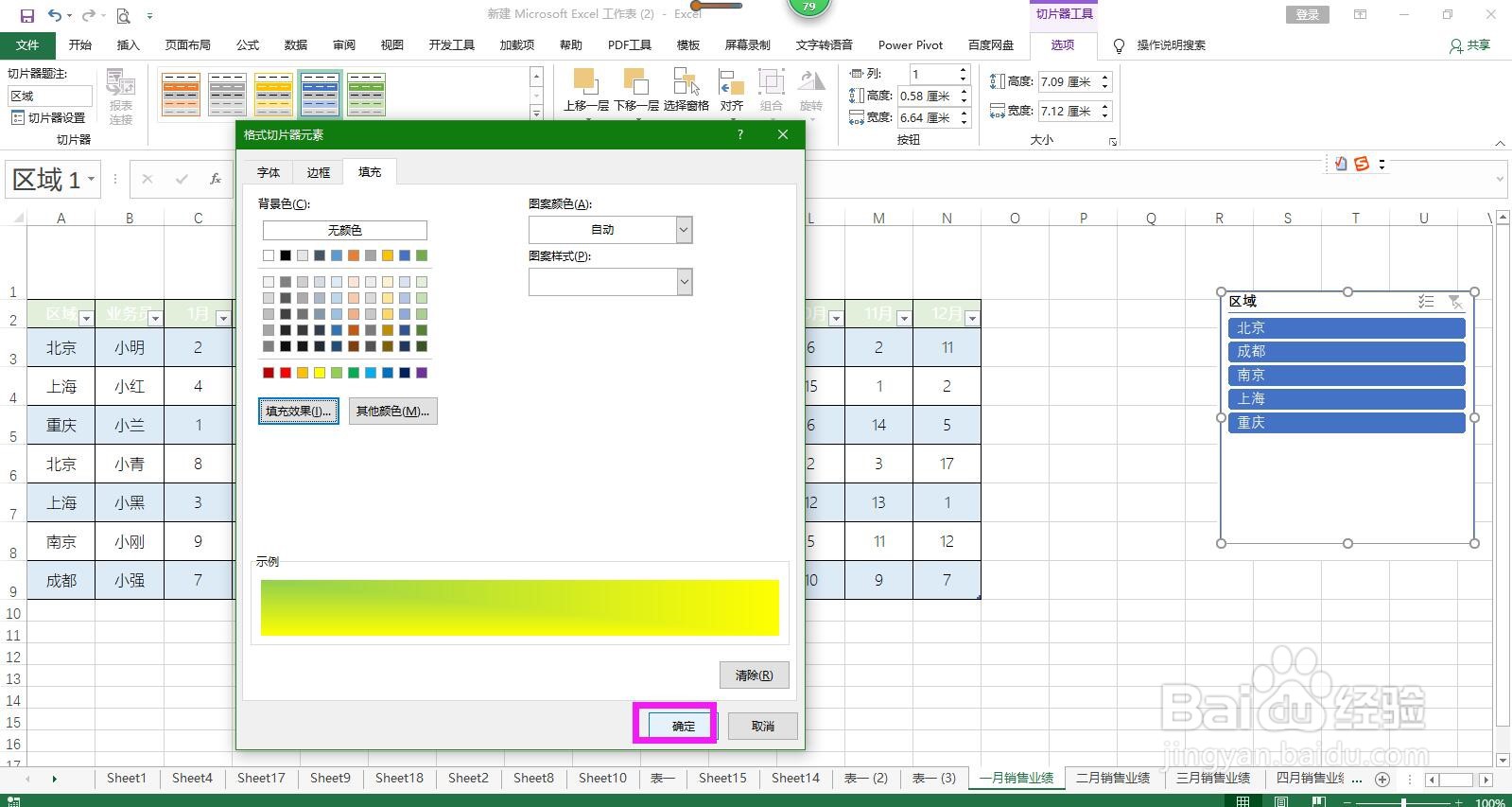
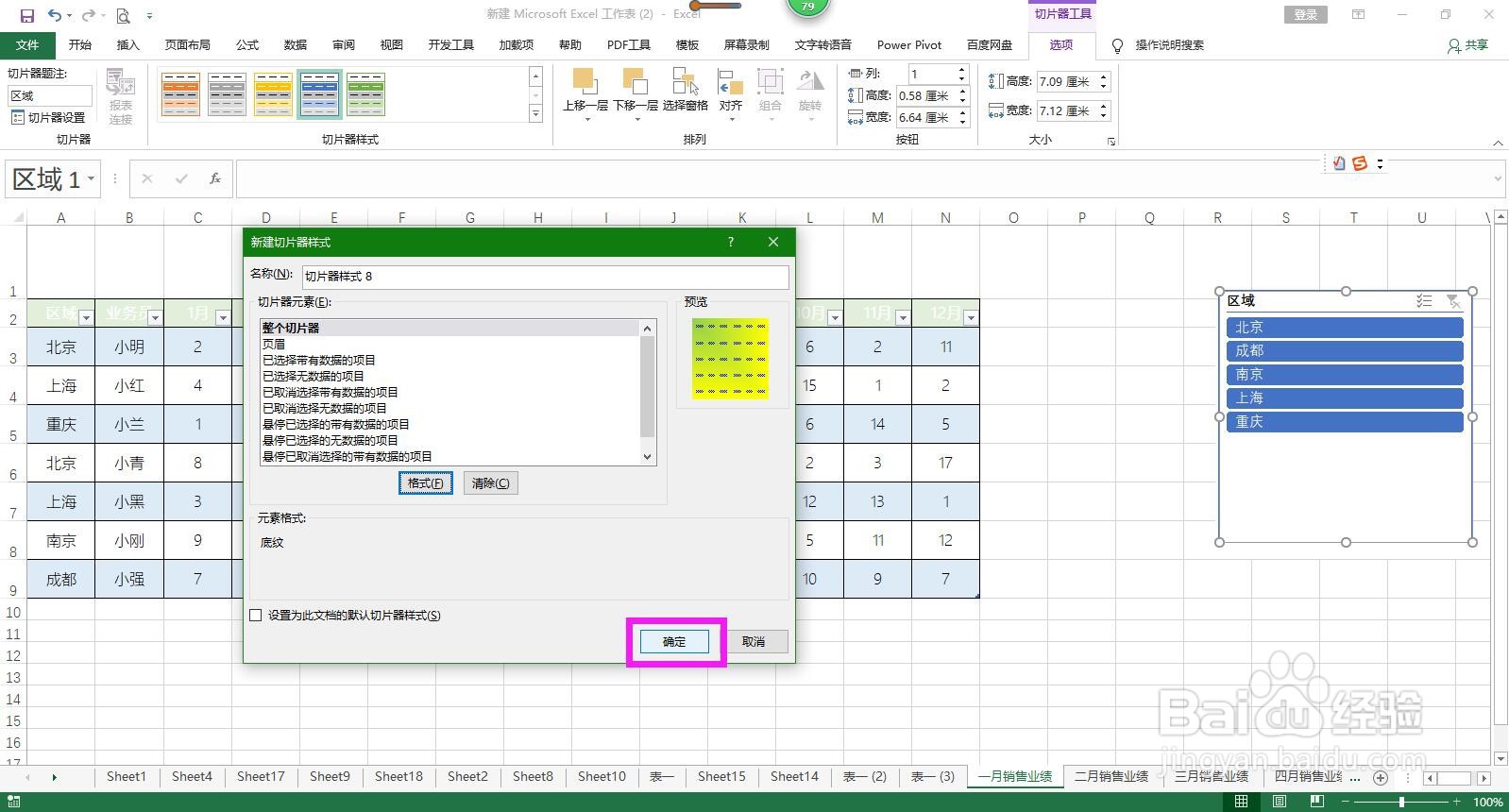
8、点开切片器样式下拉箭头,在列表选项中选择上面自定义设置的样式,即可看到按钮的颜色已更改。
